Jak zezwolić na zablokowanie pliku/ oprogramowania na antywirus K7
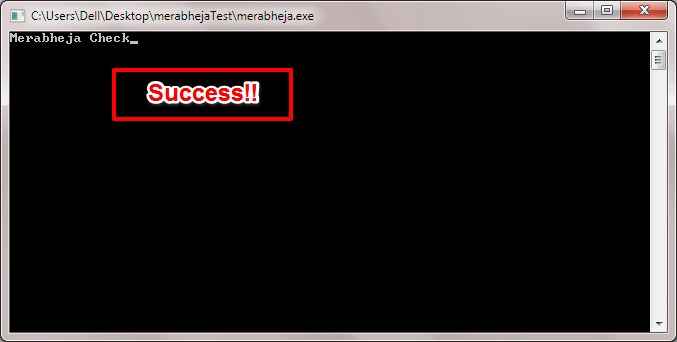
- 1029
- 290
- Ignacy Modzelewski
Naprawiono - antywirus ciągle blokuje ten sam plik w systemie Windows:- Czy Twoje oprogramowanie antywirusowe blokuje pliki, które, absolutnie pewne, nie są zagrożeniami dla twojego systemu? Szukasz odpowiedniego rozwiązania? Nie wędruj już, jesteś we właściwym miejscu. Twoje ustawienia oprogramowania antywirusowego mogą być ustawione w taki sposób, że nie pozwoliłoby to na uruchomienie potencjalnych zagrożeń w systemie. W moim przypadku, kiedy próbowałem skompilować mój program CPP, K7 Security, który jest moim obecnym oprogramowaniem antywirusowym, blokując .exe Wygenerowane plik, tak że nie widziałem wyjścia. Jeśli masz do czynienia z takim problemem, wylądowałeś we właściwym miejscu. Zacznijmy, czy my?
KROK 1
- Kod CPP, który próbowałem skompilować, znajduje się na poniższym zrzucie ekranu.
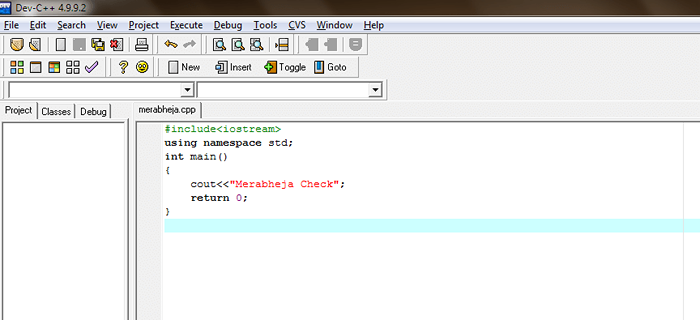
KROK 2
- Kiedy kliknąłem Skompiluj i uruchom Opcja, mój antywirus rzucił następujące powiedzenie ostrzegawcze Znaleziono wysokie ryzyko bezpieczeństwa i ciągle blokując plik EXE, który został wygenerowany przez kompilator CPP. Nie ma znaczenia, ile razy próbujesz się skompilować, zawsze pokaże ci ten błąd, chyba że ręcznie wykonasz wykluczenie. Czytaj dalej, aby dowiedzieć się, jak to zrobić.

KROK 3
- Otwórz oprogramowanie antywirusowe. Mój to bezpieczeństwo K7. Kliknij jego Ustawienia. Znajdź i kliknij sekcję, która mówi Antywirus i oprogramowanie przeciwpychowe. Jeśli nie ma takiej sekcji w oprogramowaniu antywirusowym, poszukaj podobnej opcji.

KROK 4
- Następnym zadaniem jest znalezienie linku lub przycisku, który mówi Kliknij tutaj, aby zarządzać wyłączami.

Krok 5
- W nowo otwartym oknie kliknij Dodaj wpis opcja.
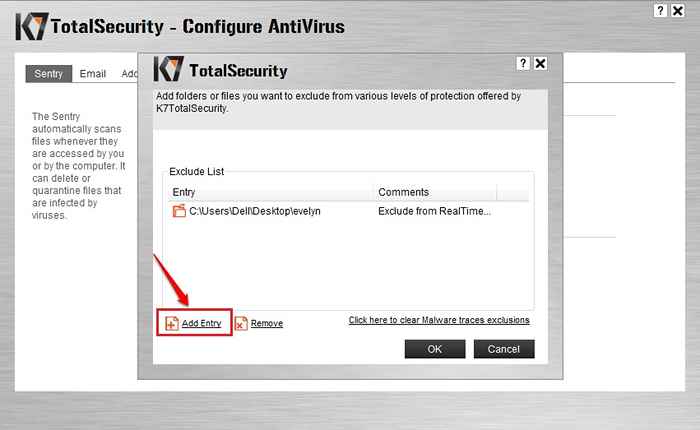
Krok 6
- W następnym kroku będziesz mógł dodać folder, w którym zostanie utworzony plik EXE. W tym celu kliknij Dodaj folder opcja i przeglądaj folder, aby dodać go do listy.

Krok 7
- Po dodaniu folderu, w którym będzie wygenerowany Twój plik EXE, możesz nacisnąć OK przycisk i wyjście.
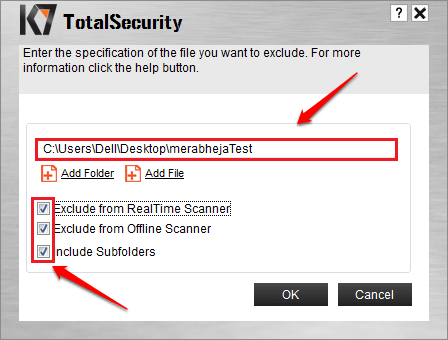
Krok 8
- Teraz spróbuj ponownie skompilować program. Tym razem plik EXE otworzy się bez żadnego problemu.

Ta metoda ma nie tylko zastosowanie do plików EXE. Dotyczy dowolnego pliku lub folderu. Musisz tylko dodać odpowiedni plik lub folder do listy wykluczeń, to wszystko. Mam nadzieję, że artykuł uznałeś za przydatny. Jeśli masz jakieś wątpliwości co do któregokolwiek z kroków, daj nam znać, chętnie pomożemy. Sprawdzaj więcej sztuczek, wskazówek i hacków.
- « Jak wyświetlić własny numer telefonu w Android w dowolnej sieci
- Jak usunąć ikonę Windows Defender z paska zadań w aktualizacji rocznicy systemu Windows 10 »

